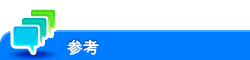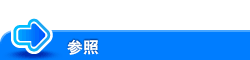WSDスキャンの使用環境を設定する
設定の流れ
WSD(Web Service for Device)は、ネットワーク上のWSD対応機器を検索するための機能です。
WSDスキャンは、面倒な環境設定をすることなく、コンピューターからスキャンの指示をして原稿データを取込むことができる機能です。Windowsコンピューターのみ対応しています。
本機とコンピューターとの通信には、HTTPを使います。本機とコンピューターとの通信をSSLで暗号化すれば、より安全にファイルを送信できます。
WSDスキャンを使う場合は、次の手順で設定してください。
WSDスキャンの基本設定をする
WSDスキャン機能を使うための設定をします。
Web Connectionの管理者モード(または本機の[設定メニュー]-[管理者])の[ネットワーク]-[DPWS設定]-[DPWS共通設定]で、次の設定をします。
設定
説明
[Friendly Name]
コンピューターからWebサービスを使って探索したときに表示する本機の名前を入力します(半角62文字以内)。
[Publication Service]
以下のどちらかの環境で本機を使う場合は、オンにします(初期値:オン)。
Windowsコンピューターで、NetBIOSが無効になっている環境
IPv6のみの通信を行うように構築された環境
Publication Serviceによる接続先の検出は、最大512個まで可能です(NetBIOSによる検出数を含む)。
Web Connectionの管理者モード(または本機の[設定メニュー]-[管理者])の[ネットワーク]-[DPWS設定]-[スキャナー設定]で、次の設定をします。
設定
説明
[スキャン機能]
WSDスキャン機能を使う場合は、オンにします(初期値:オフ)。
[スキャナー名]
WSDスキャナーとして使うときの、本機の名前を入力します(半角63文字以内)。
[スキャナー設置場所]
必要に応じて、スキャナー設置場所を入力します(半角63文字以内)。
[スキャナー情報]
必要に応じて、スキャナー情報を入力します(半角63文字以内)。
[接続タイムアウト]
必要に応じて、コンピューターとの通信のタイムアウト時間を変更します(初期値:[120]秒)。
プロキシサーバーを使う
WS-Discoveryで定義されるディスカバリプロキシを利用して、マルチキャスト通信が制限されている環境で通信するための設定をします。お使いの環境でディスカバリプロキシサーバーを導入している場合に設定します。
通常は本機からマルチキャストで通信できる場所に、コンピューターが接続されている必要がありますが、本機からユニキャストで通信できる場所にディスカバリプロキシサーバーを設置することで、マルチキャスト通信が制限されている環境でも通信することができます。
Web Connectionの管理者モード(または本機の[設定メニュー]-[管理者])の[ネットワーク]-[DPWS設定]-[DPWS拡張設定]で、次の設定をします。
設定 | 説明 | |
|---|---|---|
[プロキシ使用設定] | ディスカバリプロキシを使う場合は、オンにします(初期値:オフ)。 | |
[プロキシ1]~[プロキシ3] | ディスカバリプロキシサーバーを登録します。
| |
SSLで通信する
本機とコンピューターとの通信を、SSLで暗号化するための設定をします。
本機とコンピューターとの通信を暗号化するには、双方向でSSL通信の設定を行う必要があります。あらかじめ、以下の確認をしてください。
DNSサーバーで名前解決を行っている必要があります。
本機の証明書がCA(認証局)により発行されたものでない場合は、本機の証明書を、コンピューターの[信頼されたルート証明機関]に登録してください。
あらかじめコンピューター側で証明書を作成して、TCP/IPの通信ポートと関連付けてください(初期値:ポート番号5358)。
Web Connectionの管理者モード(または本機の[設定メニュー]-[管理者])の[ネットワーク]-[DPWS設定]-[DPWS共通設定]で、次の設定をします。
設定 | 説明 | |
|---|---|---|
[SSL設定] | SSLで通信する場合は、オンにします(初期値:オフ)。 | |
[証明書検証強度設定] | SSLで通信するときに証明書の検証を行う場合は、検証する項目を選びます。
| |
Windows 8.1/10の場合は、Webサービスを使った通信をSSLで暗号化することはできません。
通信相手の証明書を検証する(こちら)